来源:78ps 作者:不详
本教程的制作有点另类,产品图不像平常的那样处理得非常精美,而是故意处理成颓废的感觉。制作难度不大简单的调色再刷上一些笔刷即可。如果你还没有安装笔刷可以去网上下载。
最终效果

1、打开下面的纹理素材。
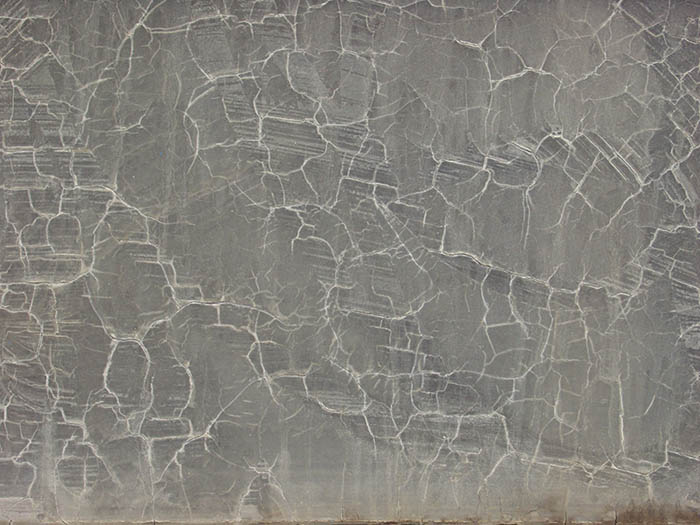
2、复制2层得到图层1、图层1副本,图层1副本混合模式为正片叠底、图层1混合模式为柔光。
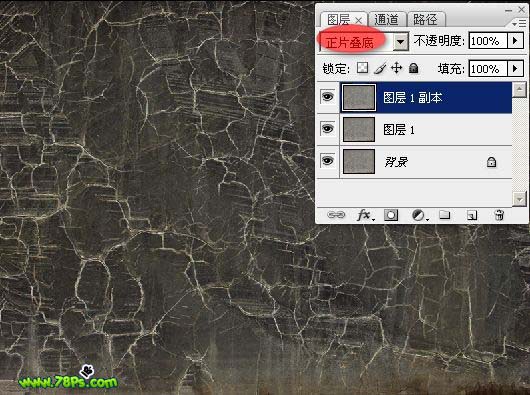
3、背景看起来有点暗,我们使它亮一点 ,添加蒙版在图层1副本上,用画笔工具在蒙版上涂抹。

4、在图像中间的位置涂抹。

5、下面我们改变背景的颜色,然后我们新建一个色彩平衡调整图层,点击图层面板底部的半黑半白图标,选择色彩平衡。
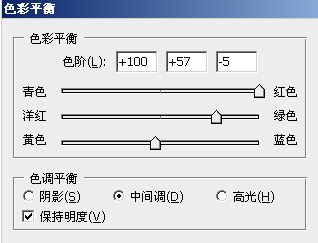

6、我们打开汽车素材,用魔术棒工具把汽车抠出来。

7、把汽车放进背景上面,按CTRL+T调整大小,然后放在图像中间。

8、为汽车添加外发光、内发光样式,图层--图层样式--混合选项。



9、下面我们要应用笔刷,使图像更加潮流点,载入矢量笔刷、污迹笔刷(和植物花纹笔刷;新建一个图层在汽车图层下面,设置前景色为白色,然后我们使用画笔工具刷上一些矢量、污迹和花纹的效果的新建图层上面。

10、这次使用一个柔角的笔刷,按F5调节画笔的散布。

11、又新建一个图层在汽车图层下面,使用圆形的柔角画笔刷上一些光点。

12、把汽车图层混合模式改为强光,现在起来看其非常的亮、是不是很酷呢。


13、调整亮度对比度(图层--新建调整图层--亮度对比度)


14、添加一个渐变填充(图层--新建填充图层--渐变)。


15、模式改为柔光。

16、最后我觉得汽车下面的笔刷效果太白了,我们要使汽车通透点,用橡皮擦工具擦掉一下在步骤3中的笔刷效果。 最终效果。


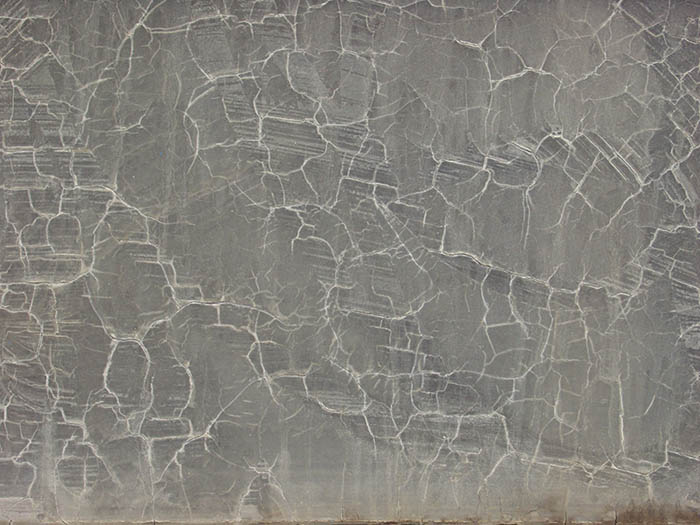 2、复制2层得到图层1、图层1副本,图层1副本混合模式为正片叠底、图层1混合模式为柔光。
2、复制2层得到图层1、图层1副本,图层1副本混合模式为正片叠底、图层1混合模式为柔光。 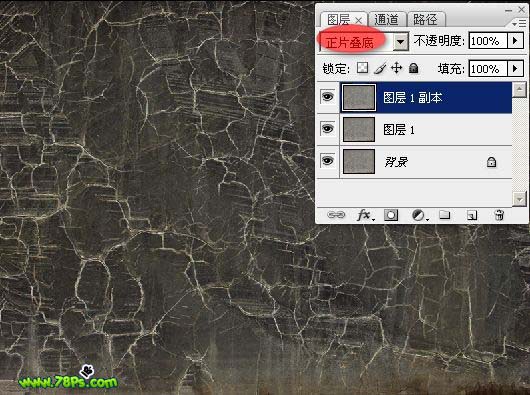

 5、下面我们改变背景的颜色,然后我们新建一个色彩平衡调整图层,点击图层面板底部的半黑半白图标,选择色彩平衡。
5、下面我们改变背景的颜色,然后我们新建一个色彩平衡调整图层,点击图层面板底部的半黑半白图标,选择色彩平衡。 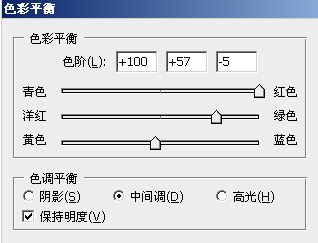

 7、把汽车放进背景上面,按CTRL+T调整大小,然后放在图像中间。
7、把汽车放进背景上面,按CTRL+T调整大小,然后放在图像中间。 


 9、下面我们要应用笔刷,使图像更加潮流点,载入矢量笔刷、污迹笔刷(和植物花纹笔刷;新建一个图层在汽车图层下面,设置前景色为白色,然后我们使用画笔工具刷上一些矢量、污迹和花纹的效果的新建图层上面。
9、下面我们要应用笔刷,使图像更加潮流点,载入矢量笔刷、污迹笔刷(和植物花纹笔刷;新建一个图层在汽车图层下面,设置前景色为白色,然后我们使用画笔工具刷上一些矢量、污迹和花纹的效果的新建图层上面。 

 12、把汽车图层混合模式改为强光,现在起来看其非常的亮、是不是很酷呢。
12、把汽车图层混合模式改为强光,现在起来看其非常的亮、是不是很酷呢。 


 14、添加一个渐变填充(图层--新建填充图层--渐变)。
14、添加一个渐变填充(图层--新建填充图层--渐变)。 


